Mitä tietää
- iPadOS:ssa: Siirry kohtaan toimielimet † Aloitusnäyttö ja telakka† Lehdistö eleet vaihtokytkin ottaaksesi eleet käyttöön tai pois käytöstä.
- iPadit, joissa on iOS 12-iOS 10: Siirry kohtaan toimielimet † Kenraali † Monitehtävä ja telakka† Lehdistö eleet vaihtokytkin ottaaksesi eleet käyttöön tai pois käytöstä.
- Moniajoeleet ovat monikosketustoimintoja, mikä tarkoittaa, että käytät neljää tai viittä sormea näytöllä niiden aktivoimiseen.
Tässä artikkelissa kerrotaan, kuinka iPadin moniajoeleiden avulla voit vaihtaa nopeasti sovellusten välillä, palata aloitusnäyttöön ja avata Tehtävienhallinnan.
Ota moniajoeleet käyttöön tai poista ne käytöstä asetuksista
Oletusarvoisesti moniajoeleet ovat käytössä ja valmiita käyttöön. Voit kuitenkin varmistaa, että ne ovat käytössä menemällä iPadin asetuksiin.
-
Avata toimielimet iPadillasi.
-
Nosturi Kenraali iPadissa, jossa on iOS 12–iOS 10. (iPadOS-laitteissa napauta Aloitusnäyttö ja telakka sen sijaan ja siirry vaiheeseen 4.)
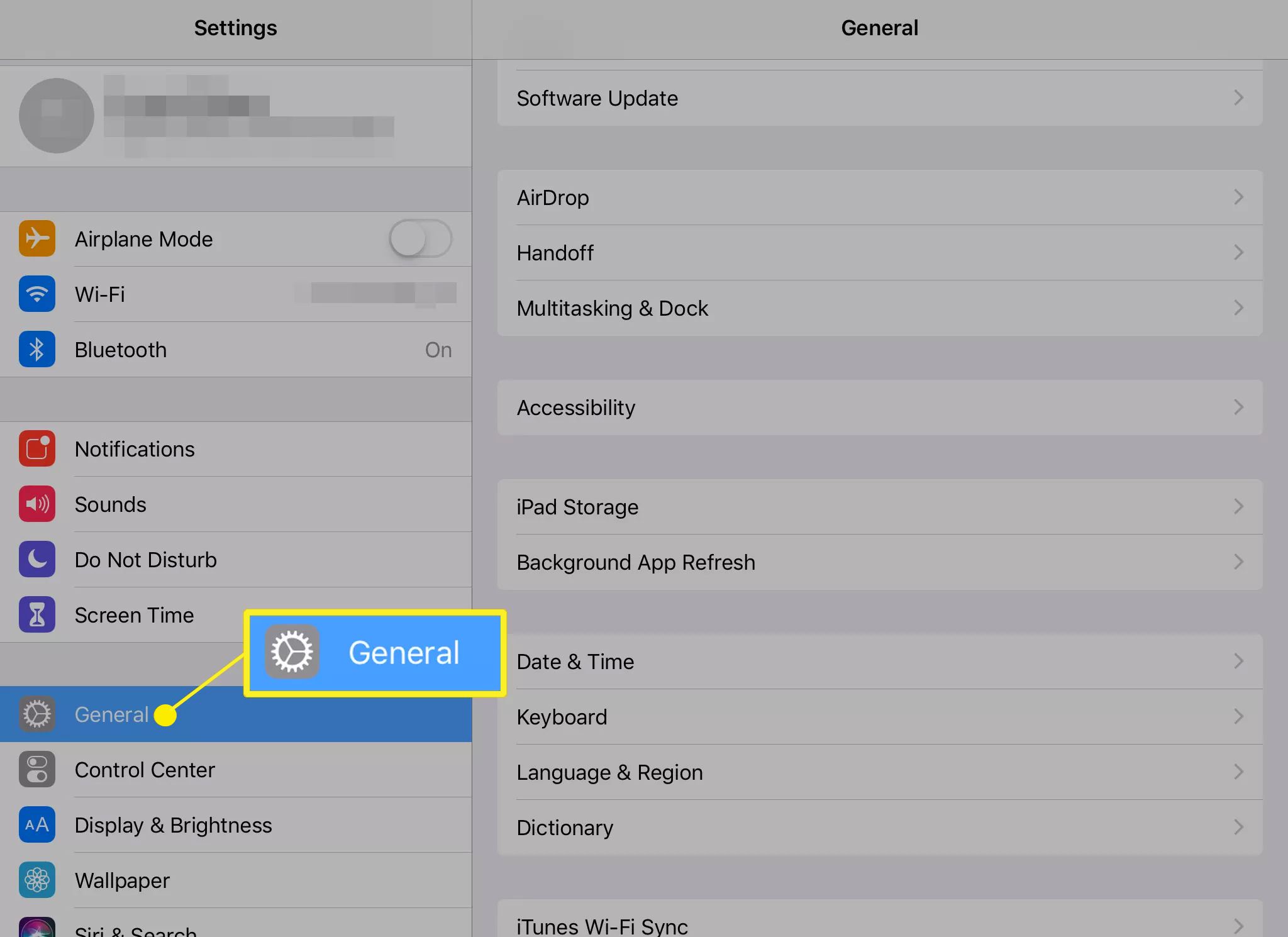
-
Nosturi Monitehtävä ja telakka†
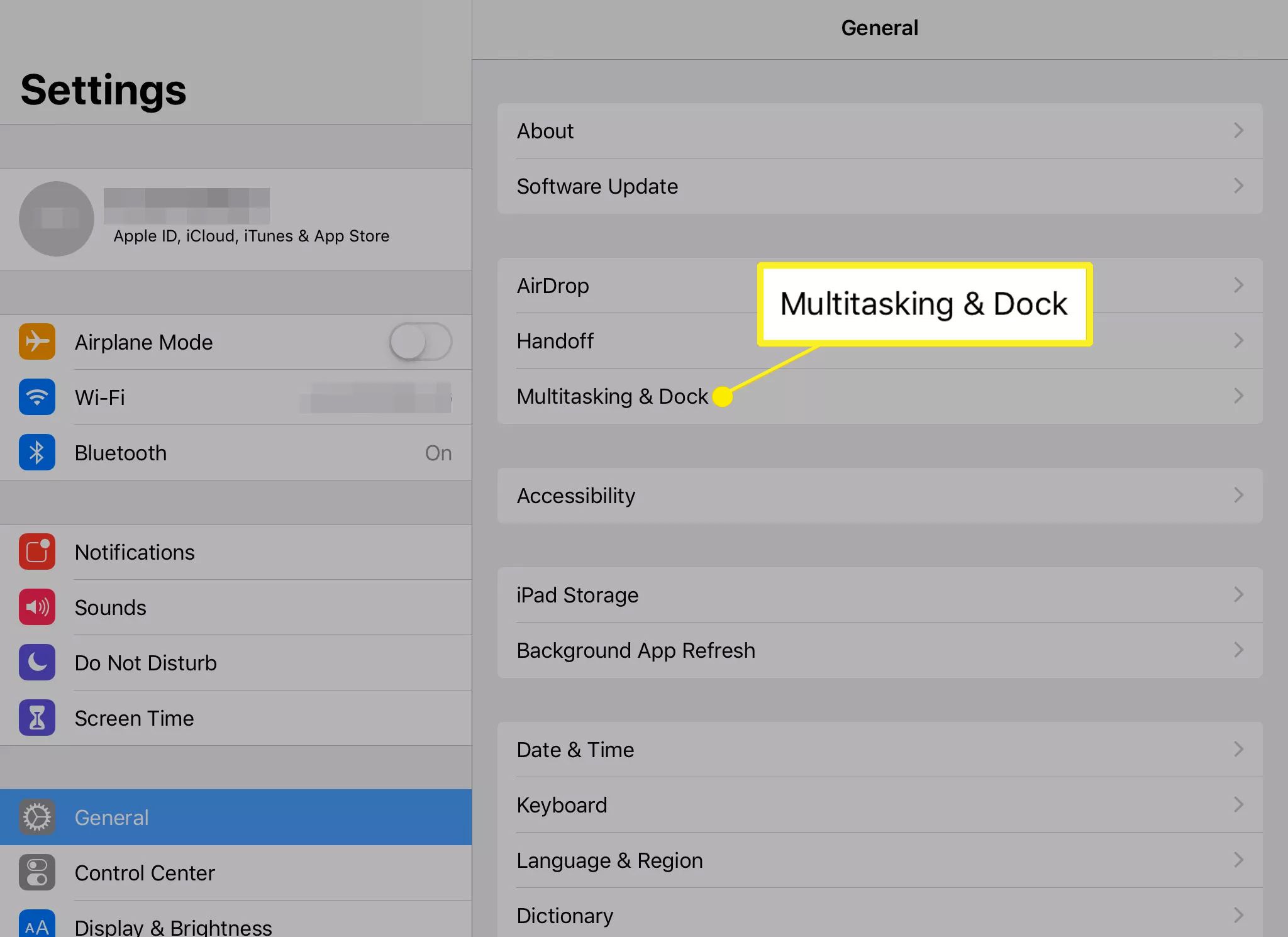
-
Lehdistö eleet vaihtokytkin ottaaksesi eleet käyttöön tai pois käytöstä.
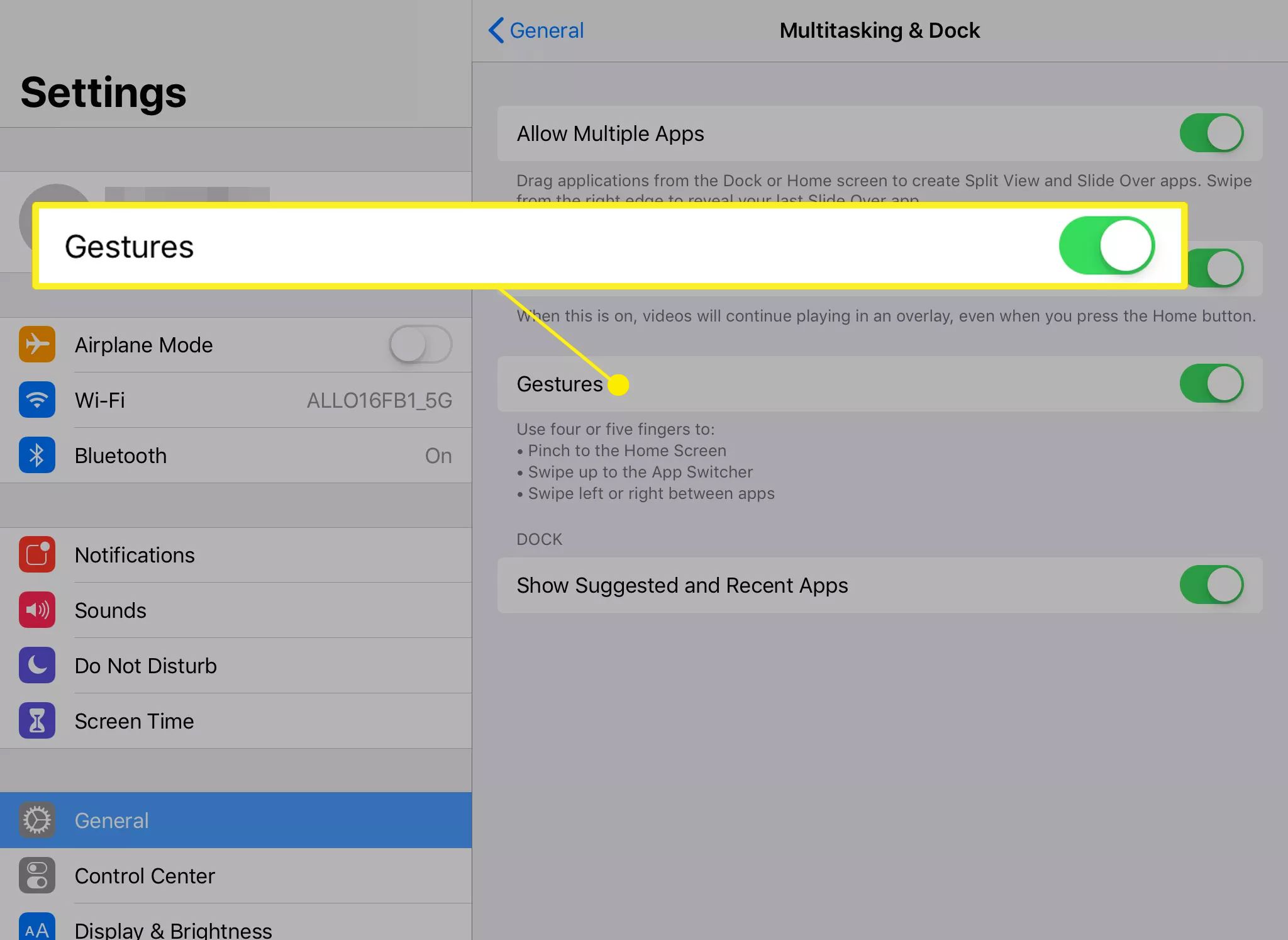
Mitä ovat moniajoliikkeet? Miten käytät niitä?
Moniajoeleet ovat monikosketustoimintoja, mikä tarkoittaa, että käytät neljää tai viittä sormea näytöllä niiden aktivoimiseen. Kun nämä eleet ovat käytössä, ne suorittavat tiettyjä toimintoja, jotka tekevät iPadin moniajo-ominaisuuksista sujuvampia.
Vaihda sovellusten välillä
Hyödyllisin moniajoele on kyky vaihtaa sovellusten välillä. Käytä neljää sormea ja pyyhkäise vasemmalle tai oikealle näytöllä. Voit esimerkiksi avata Pages and Numbers -sovelluksen iPadissa ja vaihtaa niiden välillä saumattomasti. Sinun on täytynyt avata äskettäin vähintään kaksi sovellusta, jotta voit käyttää tätä ominaisuutta.
Avaa Task Manager
Tehtävienhallintaa käytetään sovellusten välillä vaihtamiseen tai sovellusten sulkemiseen kokonaan, mikä on hyödyllistä, jos iPad toimii hitaasti. Avaa Task Manager kaksoisnapsauttamalla Koti iPadeissa fyysisellä Koti-painikkeella tai pyyhkäisemällä ylös näytön yläreunaan neljällä tai viidellä sormella. Pyyhkäise vain puoliksi näyttöä nähdäksesi avoimet sovellukset. Pyyhkäisemällä pidemmälle palaat aloitusnäyttöön.
Palaa aloitusnäyttöön
Sen sijaan, että napsautat Koti palaa aloitusnäyttöön pyyhkäisemällä ylös näytön yläreunaan neljällä tai viidellä sormella. Tämä on sama ele, joka avaa Tehtävienhallinnan, mutta se on pidempi pyyhkäisy. Lisätietoja iOS 9:ssä käyttöön otetusta näytön jaetuista ja liukumisesta monitoimista on artikkelissa Jaetun näytön käyttäminen iPadissa.
